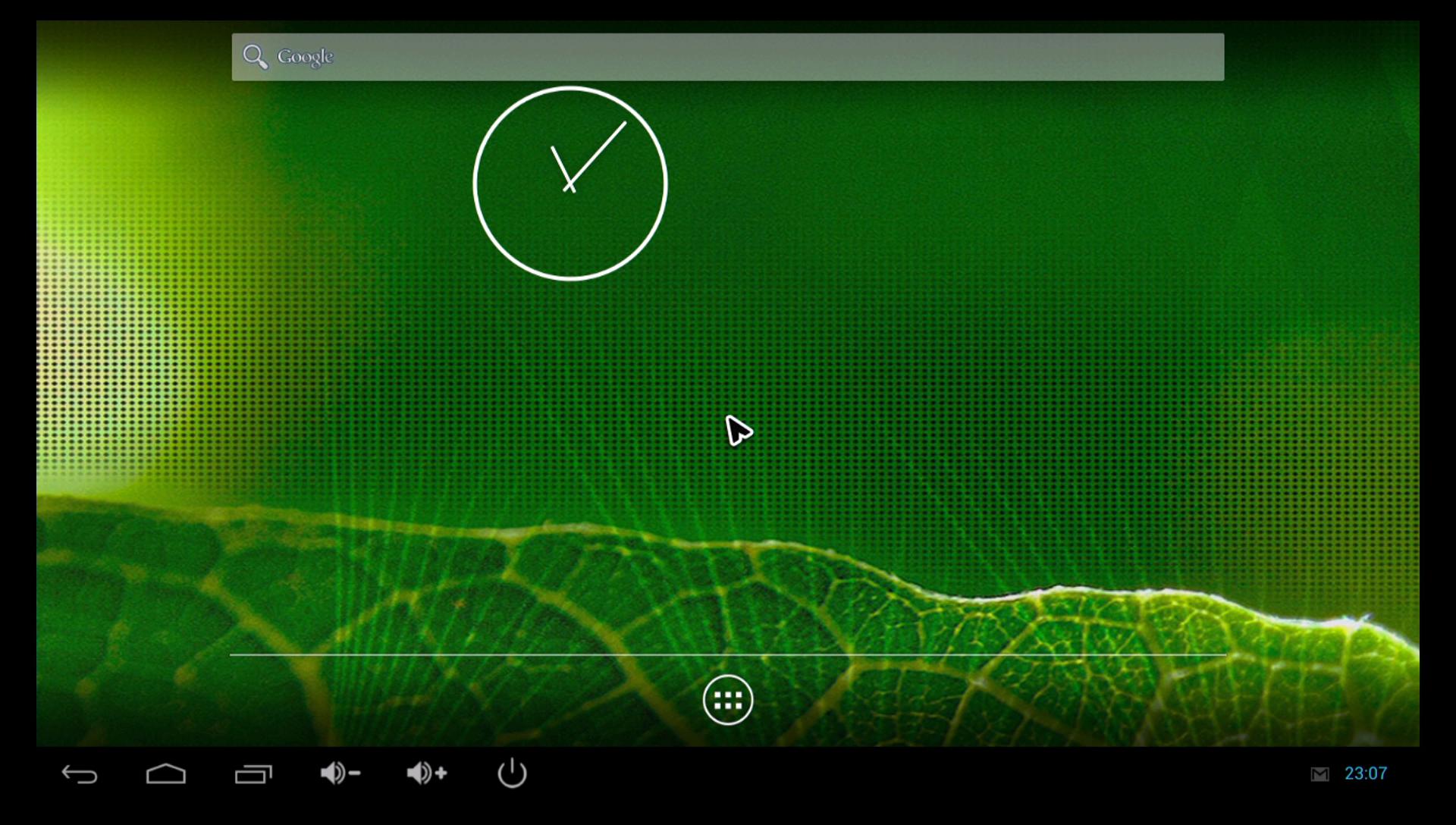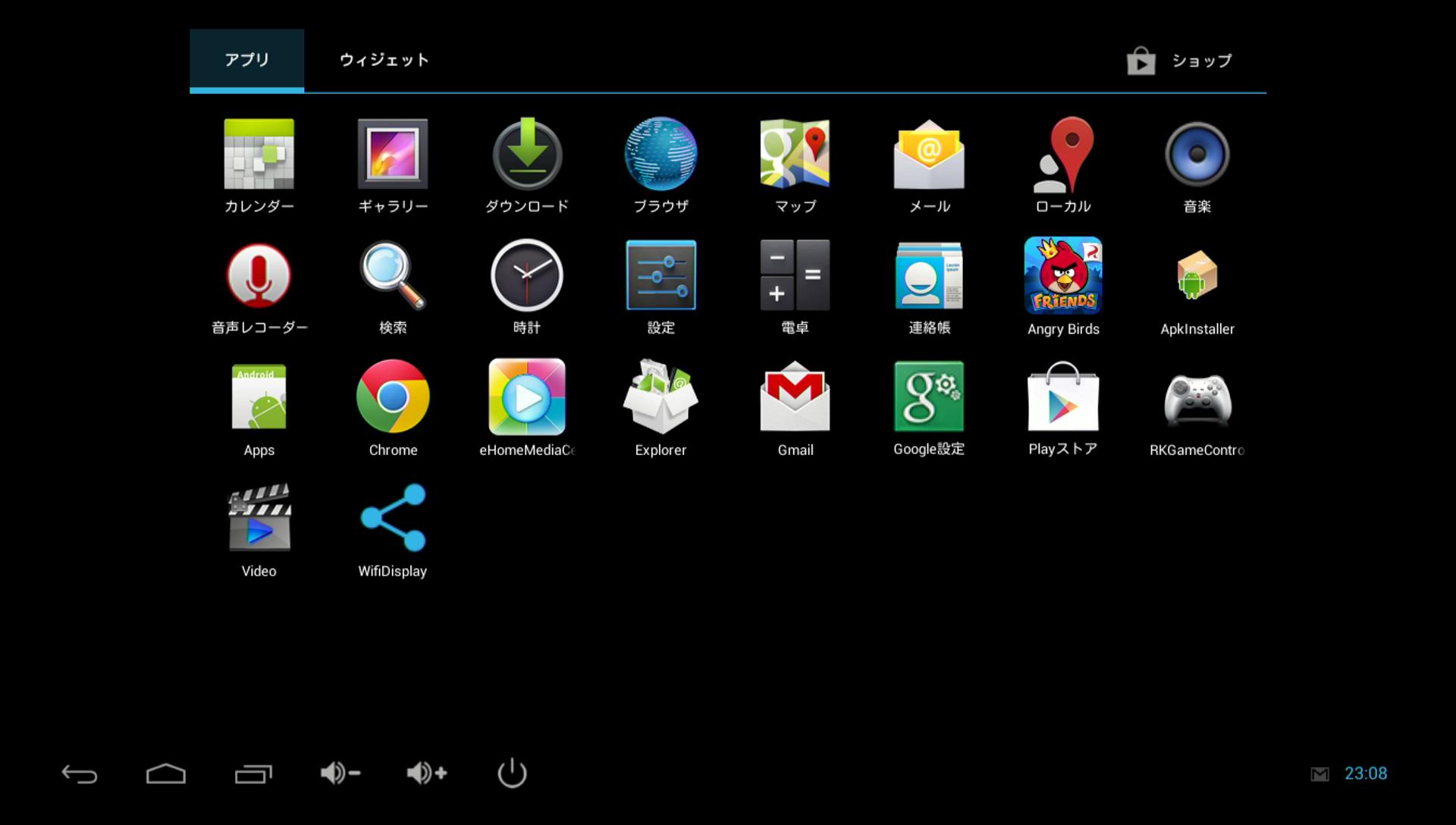※下記内容は現時点でインターナル社が販売している「Android TV
Box」のマニュアル内容を
そのまま掲載してものです。
Android TV
使い方マニュアル

Android TV は Android 4.2 の OS
を搭載しているため、ネットサーフィンやメールはもちろん、YouTube などの動画サイト、音楽、写真、Google Play Store
から映画やアプリをダウンロードするのも、リビングのソファや寝室のテレビで楽しめます。
目次
1.付属品を確認する
2.本体説明
3.Android TV の使い方
4. 設定方法
必要なもの
Android TV を使い始めるには、次のものが必要です:
テレビかモニター
・ テレビとモニターは HDMI 入力端子付きのワイドスクリーンのものを推奨します。
HDMI 入力端子のないものは AV 端子に付属の AV ケーブルでお繋ぎ頂けます。
ネットワーク
・ 有線ネットワーク、またはワイヤレスネットワーク
・ ブロードバンドインターネット接続 (DSL、ケーブル、LAN)
・ ワイヤレスネットワークのパスワード (使用する場合)
Google アカウント
・ Google Play からアプリケーションや映画をダウンロードするには、あらかじめ
Google Play のアカウントを作成する必要がございます。
1.付属品を確認する

2.本体説明

※ DC+5V 電源には必ず付属の DC ケーブルをご使用ください。
3.Android TV の使い方
3.1 接続方法と電源の入れ方
・ オーディオとビデオを送信する HDMI 出力端子、または AV 出力端子を使って、
Android TV をお使いのテレビに接続します。設置する前に、テレビの背面にある端子を
確かめて、適切な出力端子を接続してください。
・ Android TV とコンセントを付属の電源 DC ケーブルを接続します。
・ Android TV の電源ボタンを長押しして、電源を入れると LED が点灯します。
・ テレビ・モニターの入力切り替えを HDMI に設定します。
(お使いのテレビに複数の HDMI 入力端子がある場合、該当する入力端子にテレビを合わ
せます。AV ケーブルを使っている場合は AV 入力に設定します。)
・ 電源を切る、またはシャットダウンをするには、電源が入っている状態で電源ボタン
を長押しします。

3.2 メイン画面
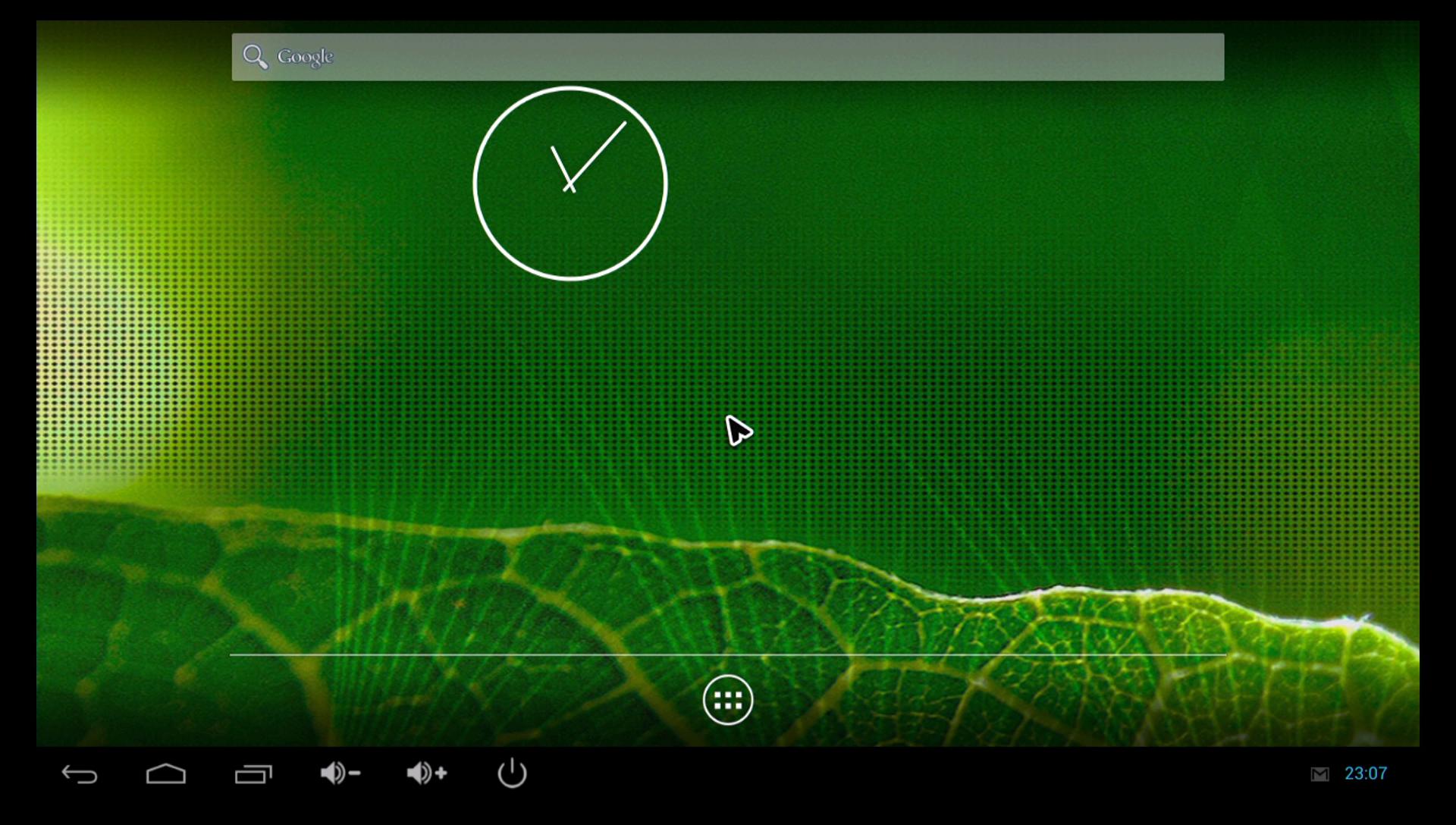
アプリケーションリストのアイコンをクリックすると搭載されているアプリケーションが
全て表示されます。
3.3 画面下部キー操作
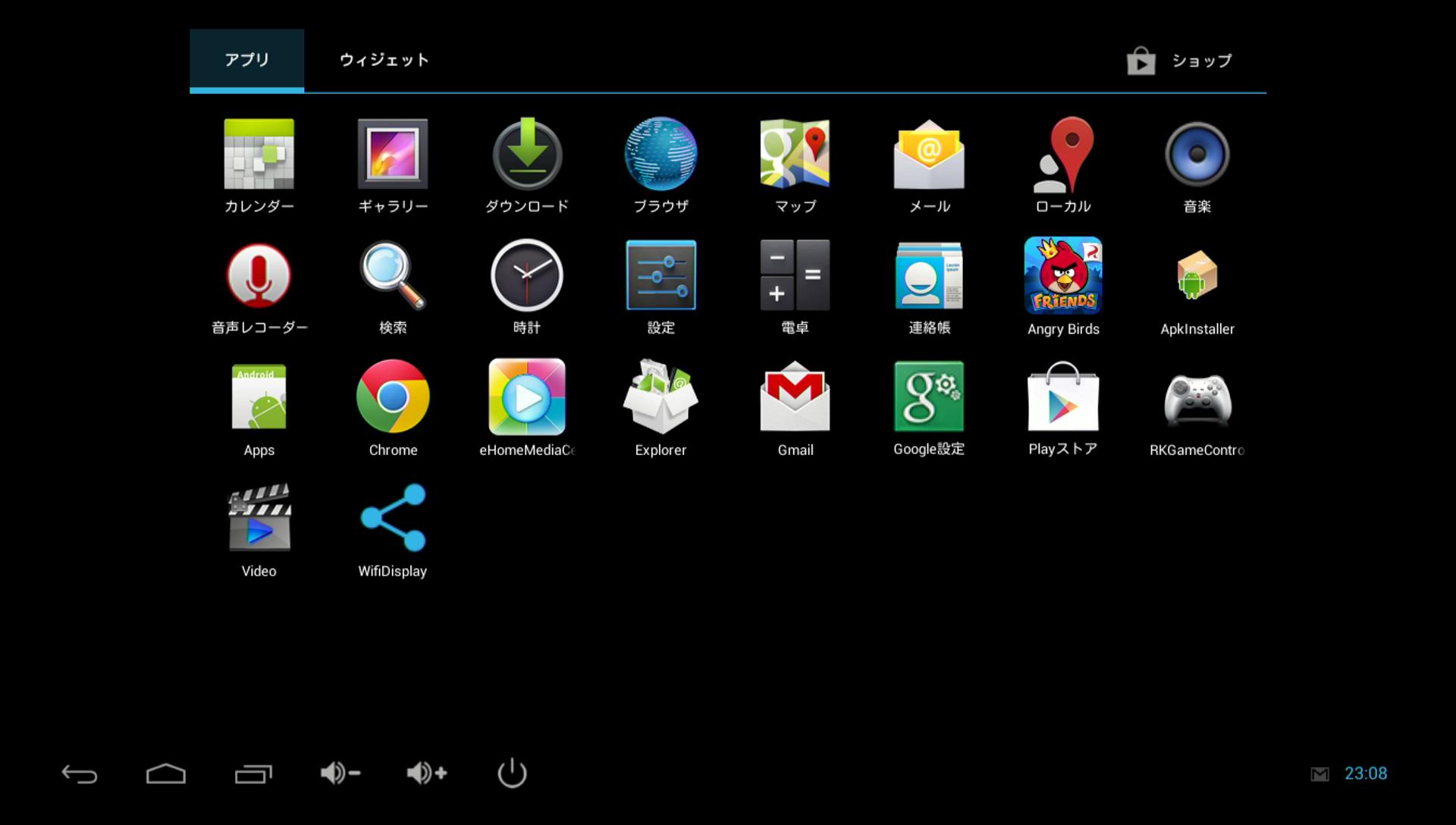
1.[リターンキー]: 前の画面に戻ります。
2.[メイン画面キー]: メイン画面に戻ります。
3.[全画面表示]: バックグランドで起動中の画面とタスクを表示します。
4.[ボリューム調整]: 音量を調整します。
5.[ステータスを隠す]: ステータスバーの表示を消します。カーソルを
画面下部に移動させるとステータスバーがまた表示されます。
3.4 ステータスバー

画面右下には[メイン画面表示]、[フラッシュカード]、[時刻]、[Wi-fi]のアイコンがあります。
ステータスバーをクリックするとメニューが表示されます。
>>Android TV
Box製品ページはこちら
最終更新:2013年12月20日 18:10